
ඉරා දැමූ ක්ෂිතිජය යනු ගැටලුවකි, බොහෝ දෙනෙකුට හුරුපුරුදුය. මෙය ක්ෂිතිජය තිරස් තිරය හා / හෝ මුද්රිත ඡායාරූපයේ දාර වලට සමාන්තරව නොමැති දෝෂයක් ලෙස හැඳින්වේ. අසාර්ථකත්වය හොරයිසන් විසින් නවක ක්රීඩකයෙකුට සහ ඡායාරූපකරණයේ පොහොසත් අත්දැකීමක් ඇති වෘත්තිකයෙකුට, සමහර විට මෙය නිරවද්යතාවයේ ප්රති ence ලයක් වන අතර සමහර විට මෙය ඡායාරූපකරණය යන විට නිරවද්යතාවයේ ප්රති ence ලයක්, සමහර විට බලහත්කාරයෙන් මිනුමකි.
ක්ෂිතිජය පෙළගැස්වීම
ඡායාරූපයේ දී ස්නැප්ෂොට් හි යම් විශේෂත්වයක් ඇති කරවන විශේෂ පදයක් වන අතර එය ඇඟවෙන්නේ "එය එතරම් පිළිසිඳ ගත්" බව පෙනේ. මෙය "ජර්මානු කෝණයක්" (හෝ "ලන්දේසි", වෙනසක් නැත) ලෙස හැඳින්වේ. ක්ෂිතිජය පිරී ඉතිරී ගිය බවත්, මෙම ඡායාරූපයේ මුල් අදහස නම්, ඡායාරූපයක් සඳහා ඡායාරූපයකට ප්රතිකාර කිරීමෙන් ගැටලුව විසඳීම පහසුය. මෙම දෝෂය තුරන් කිරීම සඳහා තරමක් සරල ක්රම තුනක් තිබේ. අපි ඒ එක් එක් විශ්ලේෂණය කරන්නෙමු.ක්රමය 1: "රාමුව"
අපගේ නඩුවේ ක්රමවේදයන් පිළිබඳ සවිස්තරාත්මක පැහැදිලි කිරීමක් සඳහා, CS6 Photoshop හි රුසියා අනුවාදය භාවිතා වේ. නමුත් මෙම වැඩසටහනේ වෙනත් අනුවාදයක් ඔබට තිබේ නම් - බියජනක නොවේ. විස්තර කර ඇති ක්රම බොහෝ අනුවාදයන් සඳහා සමානව සුදුසු ය.
- ඔබට වෙනස් කිරීමට අවශ්ය ඡායාරූපය විවෘත කරන්න.
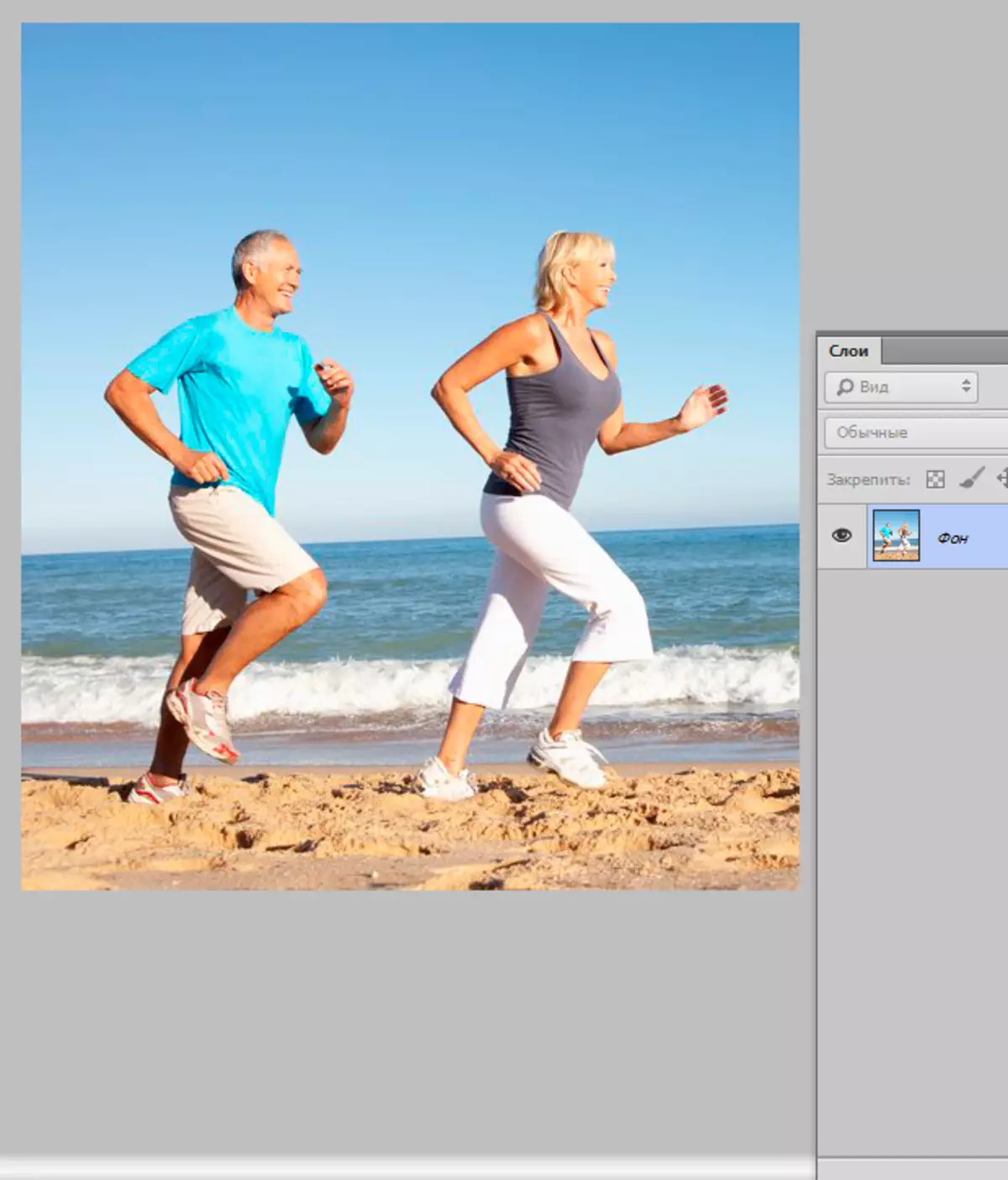
- ඊළඟට, තිරයේ වම් පැත්තේ පිහිටා ඇති මෙවලම් තීරුව කෙරෙහි අපි අවධානය යොමු කරන්නෙමු - එහිදී අපට ශ්රිතයක් තෝරා ගත යුතුය "බෝග මෙවලම" . ඔබට රුස්මාස් අනුවාදයක් තිබේ නම්, එය ද කැඳවනු ඇත "රාමු මෙවලම" . කෙටිමං යතුරු භාවිතා කිරීමට ඔබ වඩාත් පහසු නම්, යතුර එබීමෙන් ඔබට මෙම කාර්යය විවෘත කළ හැකිය. "සමග".
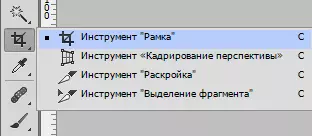
- සම්පූර්ණ ඡායාරූපය මුළුමනින්ම ඉස්මතු කරන්න, කර්සරය ඡායාරූපයේ අද්දරට ඇද දමන්න. ඊළඟට, රාමුව කරකවා ගැනීම අවශ්ය වන අතර එමඟින් රූපයේ ක්ෂිතිජයට සමාන්තරව ඇතුළත් වූ තිරස් පැත්ත (ඉහළ හෝ පහළ) ඊට සමාන්තරව ඇතුළත් විය. අවශ්ය සමාන්තරය සාක්ෂාත් කර ගත් විට, ඔබට වම් මූසික බොත්තම මුදා හැර, ද්විත්ව ක්ලික් කිරීමකින් ඡායාරූපය සවි කළ හැකිය (නැතහොත් ඔබට එය Enter යතුර බවට පත් කළ හැකිය).
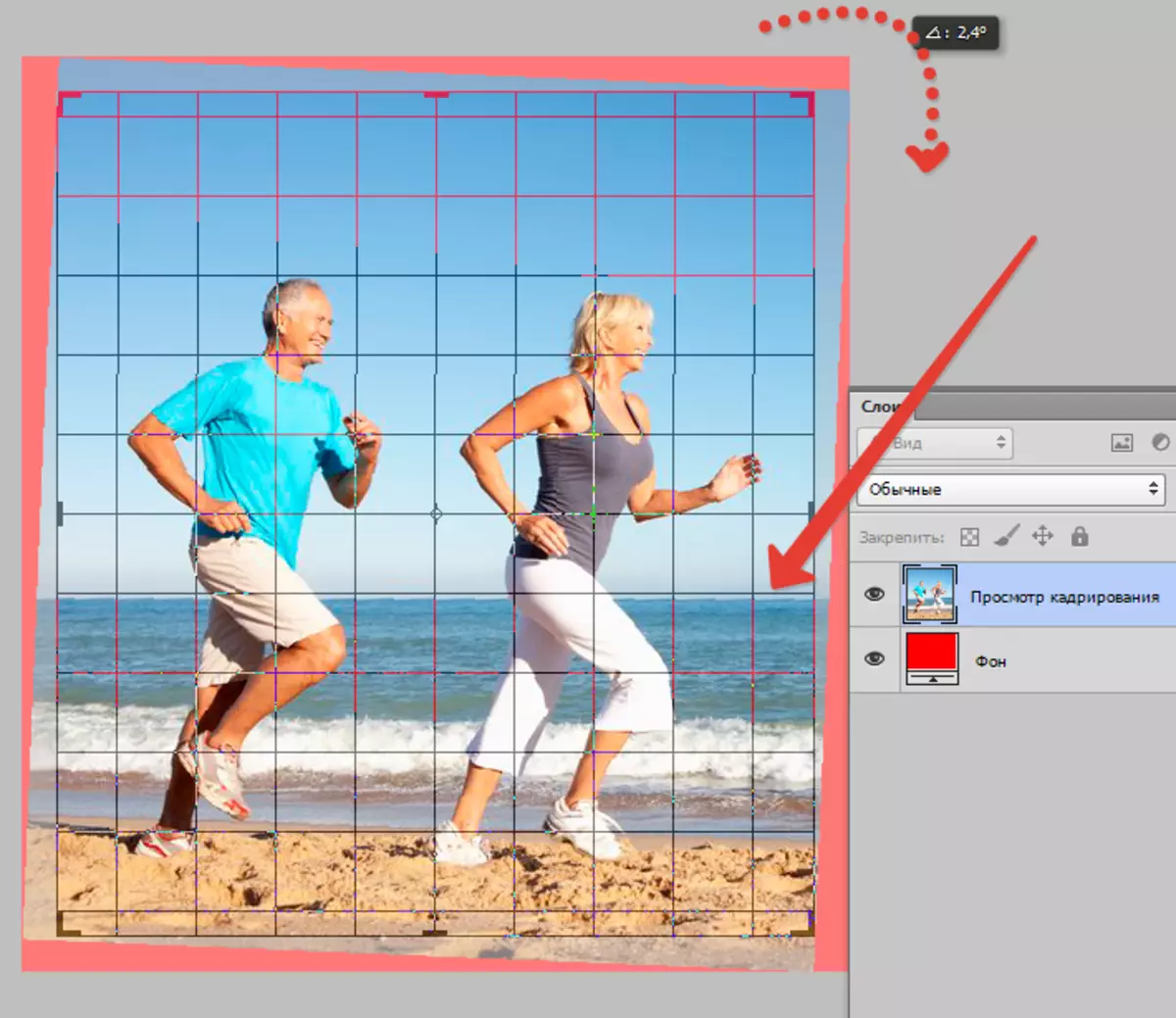
ඉතින්, ක්ෂිතිජය සමාන්තරව, නමුත් රූපයේ සුදු හිස් ප්රදේශ තිබේ, එයින් අදහස් කරන්නේ අවශ්ය බලපෑම සාක්ෂාත් කර නොගන්නා බවයි.

- අපි දිගටම වැඩ කරනවා. ඔබට එකම ශ්රිතයක් භාවිතා කරමින් ඡායාරූපයක් අක්රීය කළ හැකිය "බෝග මෙවලම" හෝ අතුරුදහන් වූ ප්රදේශ අඳින්න.
මෙය ඔබට උපකාරී වනු ඇත "මැජික් වැන්ඩ් මෙවලම" (හෝ "මැජික් වැන්ඩ්" කුහර අනුවාදයේ), මෙවලම් තීරුවේ ද ඔබ සොයා ගනු ඇත. මෙම ශ්රිතය ඉක්මනින් ඇමතීමට භාවිතා කරන යතුර - "W" (ඔබ ඉංග්රීසි පිරිසැලසුමට මාරුවීමට අමතක නොකළ බවට වග බලා ගන්න).

- වසා දැමීමෙන් පසු මෙම මෙවලම සුදු ප්රදේශ වෙන් කරයි මාරුව..

- පහත දැක්වෙන විධානයන් භාවිතා කරමින් තෝරාගත් ප්රදේශවල මායිම් පික්සල් 15-20ක් පමණ පුළුල් කරන්න: "තෝරන්න - වෙනස් කරන්න - පුළුල් කරන්න" ("වෙන් කිරීම - වෙනස් කිරීම - පුළුල් කිරීම").
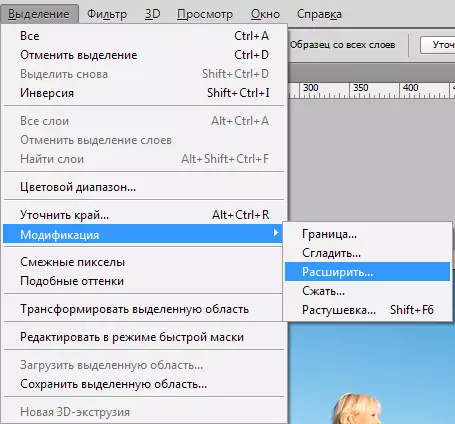
පරීක්ෂණ අගය (පික්සල් 15).
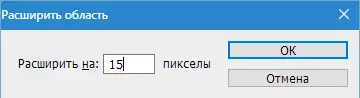
- පිරවීම සඳහා කණ්ඩායම භාවිතා කරන්න සංස්කරණය කරන්න - පුරවන්න (සංස්කරණය - වත් කිරීම).

තෝරා "අන්තර්ගත දැනුම" ( "අන්තර්ගතය සැලකිල්ලට ගැනීම" ) සහ ක්ලික් කරන්න "හරි".

ප්රතිඵලය:

- අවසාන පියවර - යතුරු සමඟ තේරීම ඉවත් කරන්න Ctrl + D. . අපට විනාඩි 3 කට නොඅඩු ළඟා කර ගැනීම සඳහා ප්රති result ලය භුක්ති විඳින්න.
ක්රමය 2: මාර්ගෝපදේශය
කිසියම් හේතුවක් නිසා පළමු ක්රමය ඉදිරිපත් නොවන්නේ නම්, ඔබට වෙනත් ආකාරයකින් යා හැකිය. අක්ෂි මීටරය සමඟ ඔබට ගැටළු තිබේ නම්, තිරය සමඟ ක්ෂිතිජයේ සමාන්තරව තෝරා ගැනීම අපහසු නමුත්, දෝෂයක් ඇති බව ඔබ දකින නමුත් තිරස් මාර්ගෝපදේශය භාවිතා කරන්න (රේඛාවේ වම් යතුර ක්ලික් කරන්න, එය පිහිටා ඇති රේඛාවේ වම් යතුර ක්ලික් කරන්න ඉහළට, එය ක්ෂිතිජයට ඇදගෙන යන්න).

දෝෂය සැබවින්ම නම්, අපගමනය යනු ඒ දෙස ඇස් වසා දැමිය නොහැකි, සම්පූර්ණ ඡායාරූපය ඉස්මතු කිරීම ( Ctrl + A. ) සහ එය පරිවර්තනය කරන්න ( Ctrl + T. ). හොරයිසන් තිරස් තිරයට සමාන්තරව හා අපේක්ෂිත ප්රති result ලයට ළඟා වන තුරු රූපය විවිධ දිශාවලට කරකවන්න, සහ අපේක්ෂිත ප්රති result ලයට ළඟා වන්න, ක්ලික් කරන්න ඇතුලත් කරන්න.

ඊළඟට, සුපුරුදු ක්රමය වන්නේ බෝග හෝ පිරවීමයි. ඒවා පළමු ක්රමයේ විස්තරාත්මකව විස්තර කර ඇත - පුරවා නොමැති ප්රදේශවලින් මිදෙන්න. සරලව, ඉක්මණින්, ඔබ ඉරා දැමූ ක්ෂිතිජය effectively ලදායී ලෙස සමත්වූ අතර ඡායාරූපයක් පරිපූර්ණ විය.
ක්රමය 3: "රේඛාව"
තමන්ගේම දෑස් විශ්වාස නොකරන පරිපූර්ණවාදීන් සඳහා, ඉරා දැමූ ක්ෂිතිජය පෙළගස්වා ගැනීමට තුන්වන ක්රමයක් වන අතර එමඟින් නැඹුරුවාවේ කෝණය නිවැරදිව තීරණය කිරීමට සහ එය පරිපූර්ණ තිරස් රාජ්ය ස්වයංක්රීය මාර්ගයට ගෙන ඒමට ඔබට ඉඩ සලසයි.
- අපි මෙවලම භාවිතා කරමු "පාලකයා": "විශ්ලේෂණය - පාලක මෙවලම" ("විශ්ලේෂණය - රේඛීය මෙවලම" ), ක්ෂිතිපෙයිලයනය මුදා හරින ලදි (ඔබේ මතය අනුව ප්රමාණවත් නොවන තිරස් හෝ ප්රමාණවත් සිරස් වස්තුවක් හෝ ප්රමාණවත් සිරස් වස්තුවක් අවුලුවාලීම සඳහා ද එය සුදුසු වේ), එය රූපය වෙනස් කිරීම සඳහා යොමු ලක්ෂ්යයක් වේ.
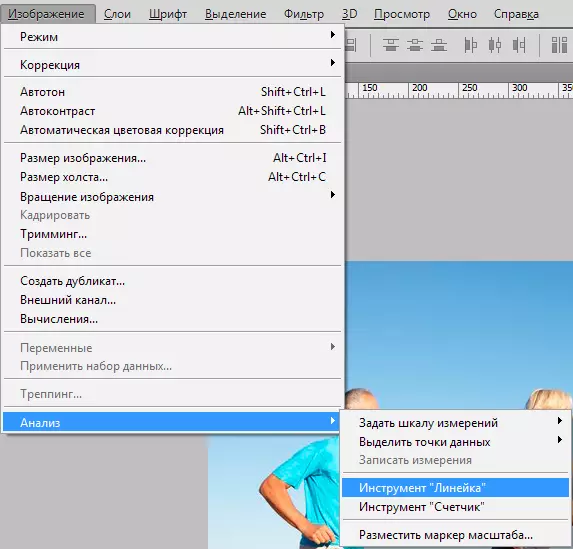
මෙම සරල ක්රියාවන් සමඟ, අපට නැඹුරුවාවේ කෝණය නිවැරදිව මැනිය හැකිය. ප්රති result ලය මඟින් වැඩසටහන් බෆරයේ ස්වයංක්රීයව ස්ථානගත කෙරේ.

- ඊළඟ ක්රියාවෙන් "රූපය - රූප භ්රමණය - අත්තනෝමතික" ("රූපය - රූප භ්රමණය - අත්තනෝමතික ලෙස" ) රූපය අත්තනෝමතික කෝණයට හරවන්න.

ආදාන ක්ෂේත්රයේ, බෆරයේ සිට අගයක් නිරවද්යතාවයකින් ස්වයංක්රීයව ආදේශ කරනු ලැබේ.
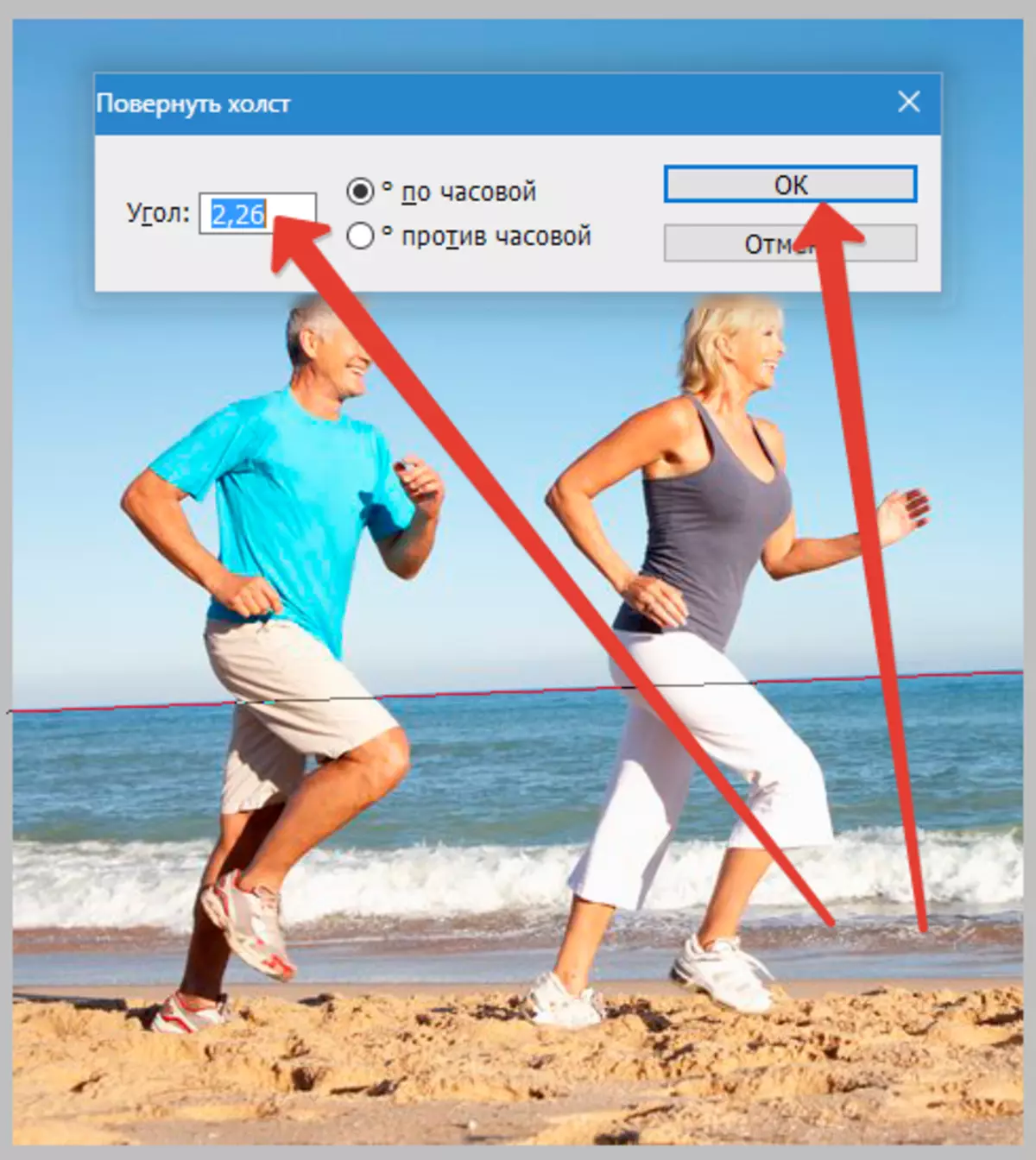
- ක්ලික් කිරීමෙන් යෝජිත විකල්පය සමඟ එකඟ වන්න හරි . ඡායාරූපයේ ස්වයංක්රීය හැරීමක් ඇත, එය සුළු දෝෂයක් ඉවත් කරයි.

දිනවල දින ක්ෂිතිජයේ ගැටළුව නැවත විසඳා ඇති අතර, එය ඉතිරිව ඇත්තේ අනවශ්ය කලාපවලින් මිදීම පමණි.
මේ සියලු ක්රමවල ජීවත්වීමේ අයිතිය ඇත. භාවිතා කළ යුතු දේ, ඔබව විසඳන්න. නිර්මාණශීලීත්වයේ වාසනාව!
